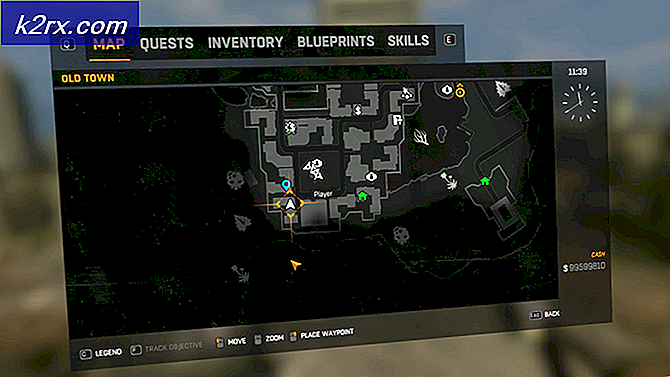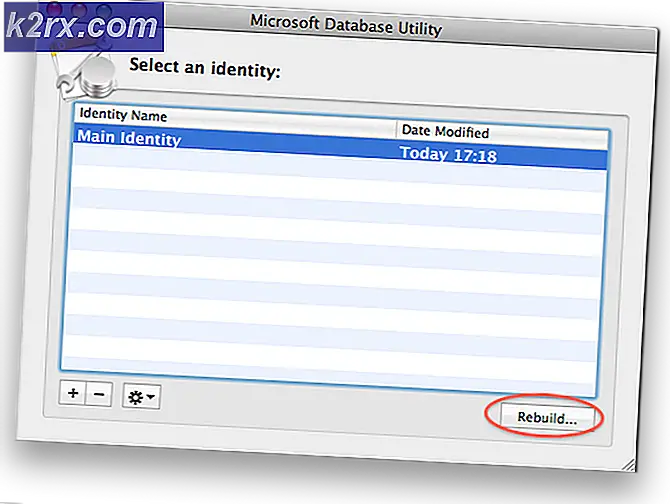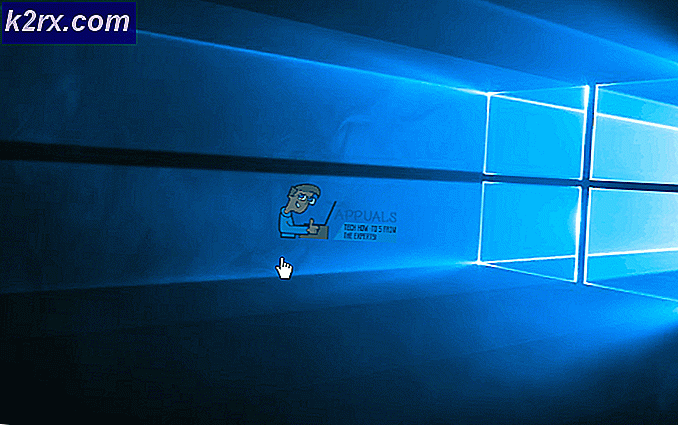วิธีการแก้ไขข้อผิดพลาด 0x80070015 เมื่ออัปเกรดเป็น Windows 10
นับตั้งแต่มีการเปิดตัว Microsoft Windows 10 Anniversary ออกมาผู้ใช้หลายคนกำลังประสบปัญหาในขณะที่ทำการอัพเกรด มีผู้ใช้เพียงไม่กี่รายรายงานว่ามีข้อผิดพลาด 0x80070015 ขณะทำการอัพเกรด Windows 7 (32 บิต) ไปเป็น Windows 10 การติดตั้งจะหยุดทำงานโดยมีข้อผิดพลาด 0x80070015
ข้อผิดพลาดนี้อาจเกิดจากไฟล์ติดตั้งที่ไม่ถูกต้องการติดตั้งที่ไม่สมบูรณ์หรืออาจเป็นการถอนการติดตั้งที่ไม่สมบูรณ์ นอกจากนี้เราต้องพิจารณาสิ่งหนึ่งอย่างนี้หากคุณกำลังพยายามอัปเกรดฟรีของ Windows 10 เป็นการเสนอระยะเวลาที่ จำกัด โปรดตรวจสอบว่า หากนี่ไม่ใช่สถานการณ์ลองทำ Upgrade ด้วยเครื่องมือ Media Creation ด้วยตนเอง
โซลูชัน 1: Windows 10 การปรับรุ่นฟรีไม่พร้อมใช้งานหลังจากเสนอระยะเวลาที่ จำกัด
ผู้ใช้บางรายได้รับข้อเสนออัพเกรดฟรีของ Windows 10 ในระบบของตน อย่างไรก็ตามข้อเสนอนี้มีระยะเวลา จำกัด และใช้ได้เฉพาะวันที่ 29 กรกฎาคม 2016 ผู้ที่ได้รับข้อเสนอพิเศษและไม่ได้อัปเกรดก่อนวันที่ 29 กรกฎาคม 2016 อาจได้รับข้อผิดพลาดนี้ โปรดตรวจสอบว่านี่เป็นกรณีของคุณหรือไม่
PRO TIP: หากปัญหาเกิดขึ้นกับคอมพิวเตอร์หรือแล็ปท็อป / โน้ตบุ๊คคุณควรลองใช้ซอฟต์แวร์ Reimage Plus ซึ่งสามารถสแกนที่เก็บข้อมูลและแทนที่ไฟล์ที่เสียหายได้ วิธีนี้ใช้ได้ผลในกรณีส่วนใหญ่เนื่องจากปัญหาเกิดจากความเสียหายของระบบ คุณสามารถดาวน์โหลด Reimage Plus โดยคลิกที่นี่โซลูชันที่ 2: ลองทำ Manual Upgrade ด้วย Media Creation Tool
ในบางกรณีที่มีรหัสข้อผิดพลาด 0x80070015 ปรากฏอยู่และการปรับรุ่นอัตโนมัติไม่ทำงานเราสามารถลองดาวน์โหลดสื่อการติดตั้งด้วยตนเองแล้วทำการปรับรุ่น คุณสามารถทำตามขั้นตอนด้านล่างเพื่อทำการอัปเกรดด้วยตนเอง
- ดาวน์โหลด Media Creation Tool จากที่นี่
- เลือก เครื่องมือดาวน์โหลด และ เรียกใช้ ในฐานะผู้ดูแลระบบ
- ในหน้า ข้อกำหนดสิทธิ การ ใช้ งานเลือก ยอมรับ
- คุณต้องการทำ อะไร? เพจให้เลือก อัปเกรดพีซีนี้ และคลิก ถัดไป
เครื่องมือนี้จะเริ่มการดาวน์โหลด Windows 10 เมื่อดาวน์โหลดเสร็จสมบูรณ์แล้วจะเป็นการแนะนำขั้นตอนการอัปเดต
- โปรแกรมติดตั้งจะขอให้คุณป้อนหมายเลขผลิตภัณฑ์ถ้าคุณทำเป็นครั้งแรก หากคุณกำลังอัปเกรดหรือติดตั้งใหม่คุณจะไม่ต้องป้อนข้อมูล คุณสามารถเลือกฉันต้องการซื้อหมายเลขผลิตภัณฑ์ Windows 10 ถ้าคุณจะซื้อในภายหลัง
- เมื่อ Windows 10 พร้อมที่จะติดตั้งแล้วคุณจะเห็นข้อมูลสรุปเกี่ยวกับสิ่งที่คุณเลือกและสิ่งที่จะถูกเก็บไว้ในการอัปเกรด เลือก เปลี่ยนแปลงสิ่งที่ต้องทำ เพื่อตั้งค่าว่าคุณต้องการ เก็บไฟล์และแอ็พพลิเคชัน ส่วนบุคคล หรือ เก็บไฟล์ส่วนบุคคลไว้ หรือเลือกที่จะไม่ให้ อะไร ในระหว่างการอัปเกรด
- เลือกติดตั้ง
การดำเนินการนี้จะเสร็จสิ้นการอัปเกรดด้วยตนเอง ในระหว่างขั้นตอนการตั้งค่าระบบของคุณจะเริ่มต้นใหม่อีกครั้ง
PRO TIP: หากปัญหาเกิดขึ้นกับคอมพิวเตอร์หรือแล็ปท็อป / โน้ตบุ๊คคุณควรลองใช้ซอฟต์แวร์ Reimage Plus ซึ่งสามารถสแกนที่เก็บข้อมูลและแทนที่ไฟล์ที่เสียหายได้ วิธีนี้ใช้ได้ผลในกรณีส่วนใหญ่เนื่องจากปัญหาเกิดจากความเสียหายของระบบ คุณสามารถดาวน์โหลด Reimage Plus โดยคลิกที่นี่